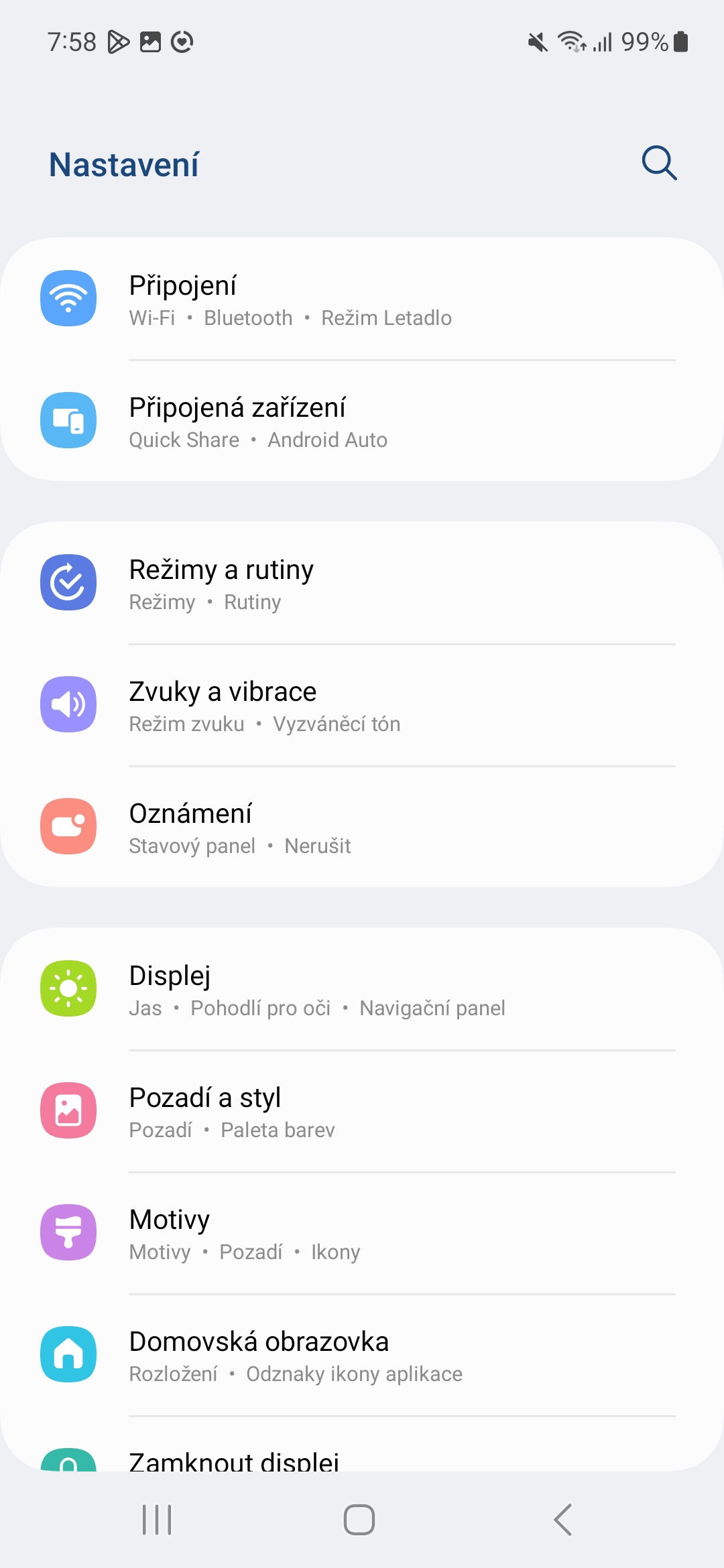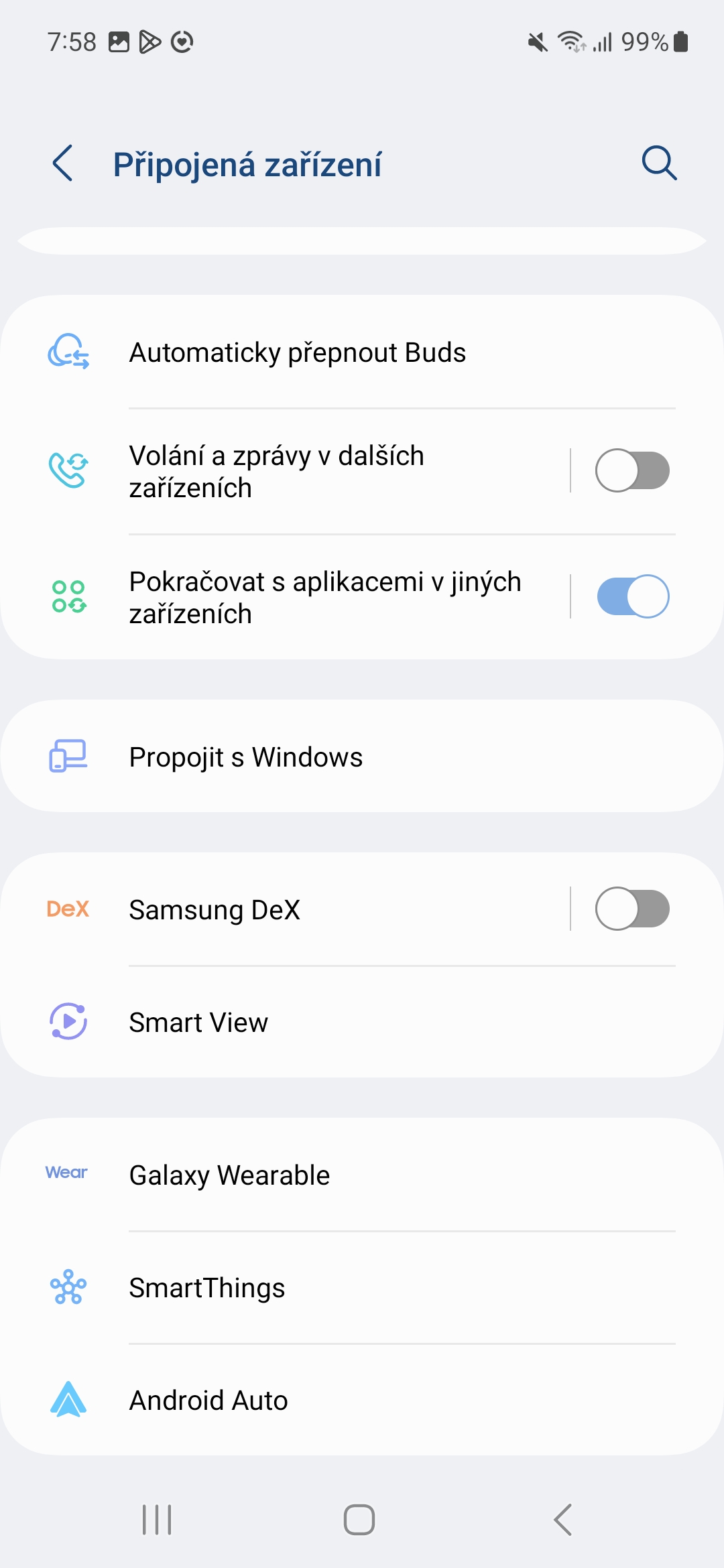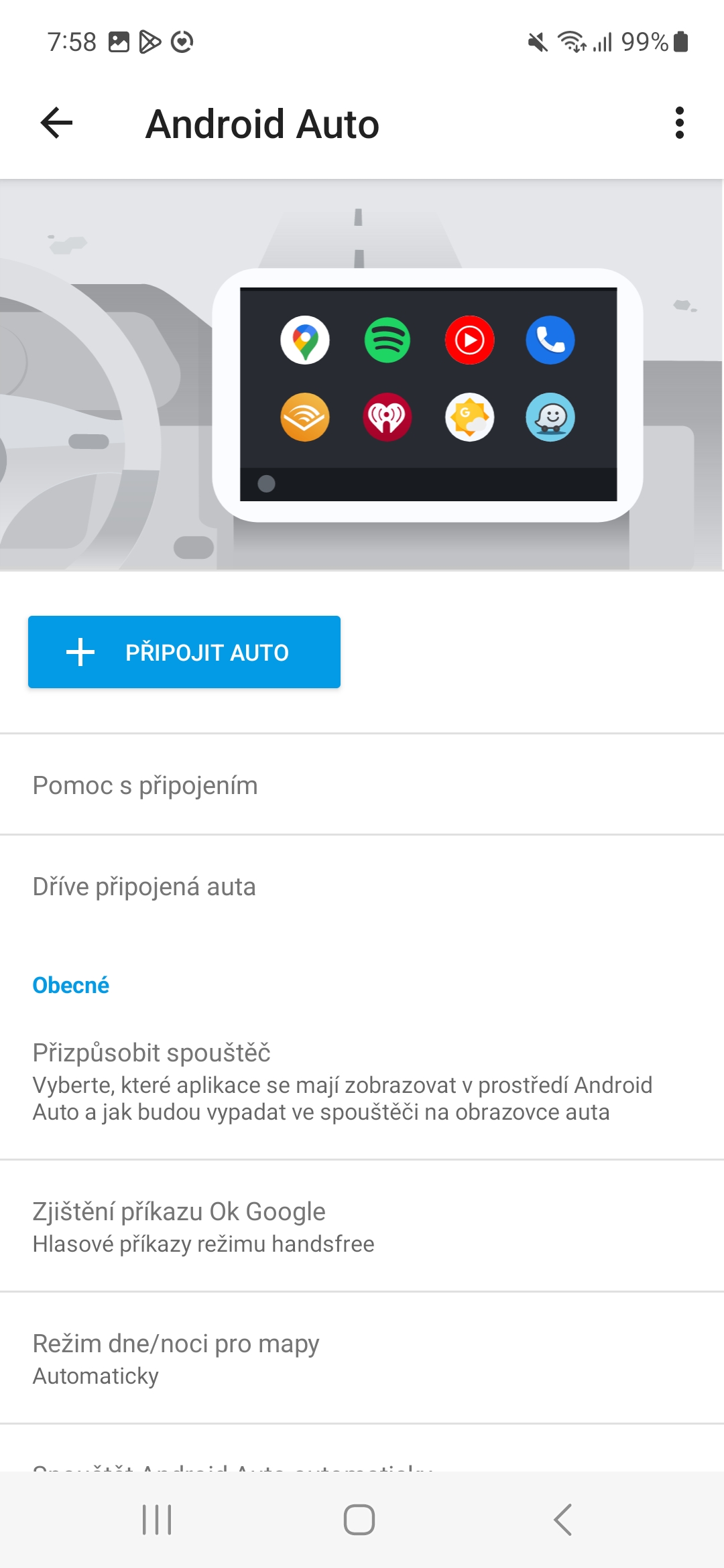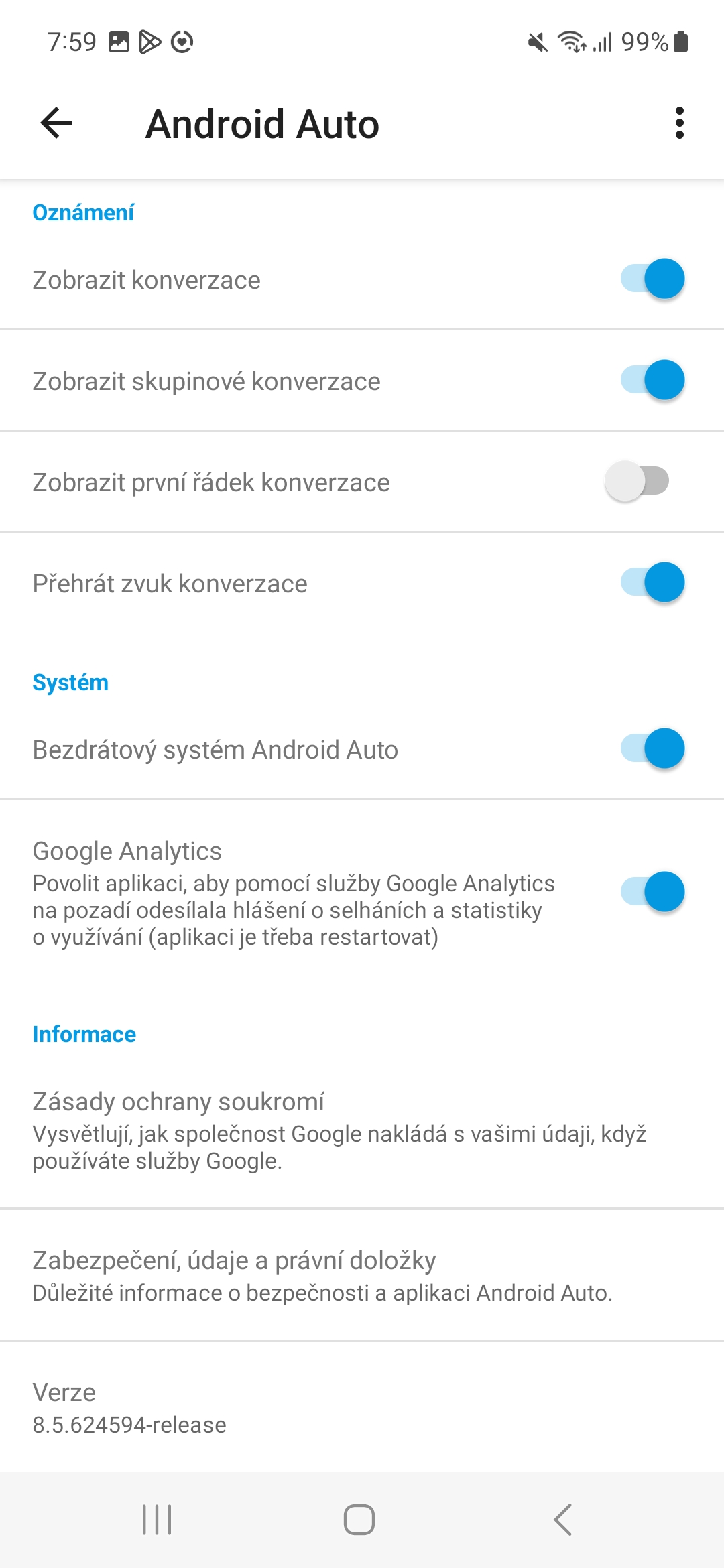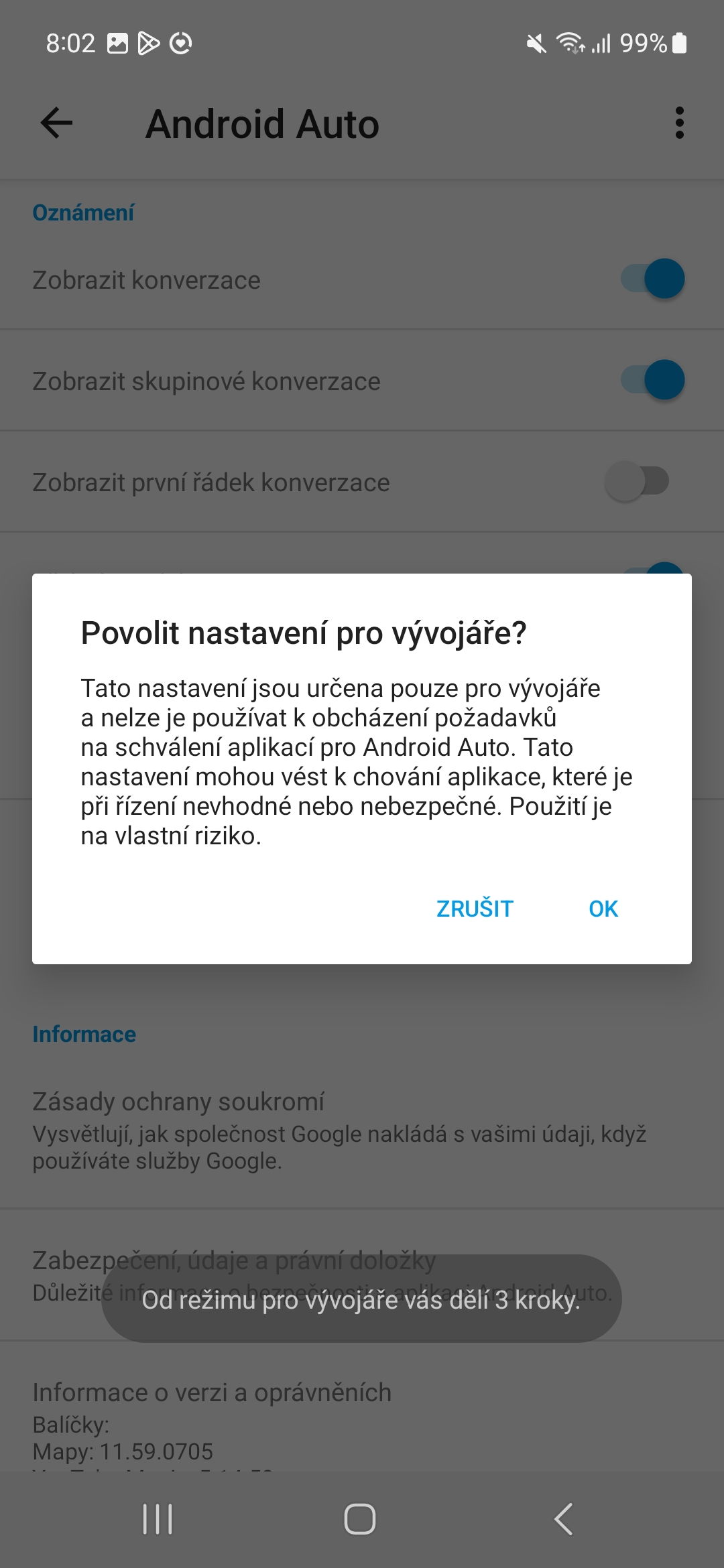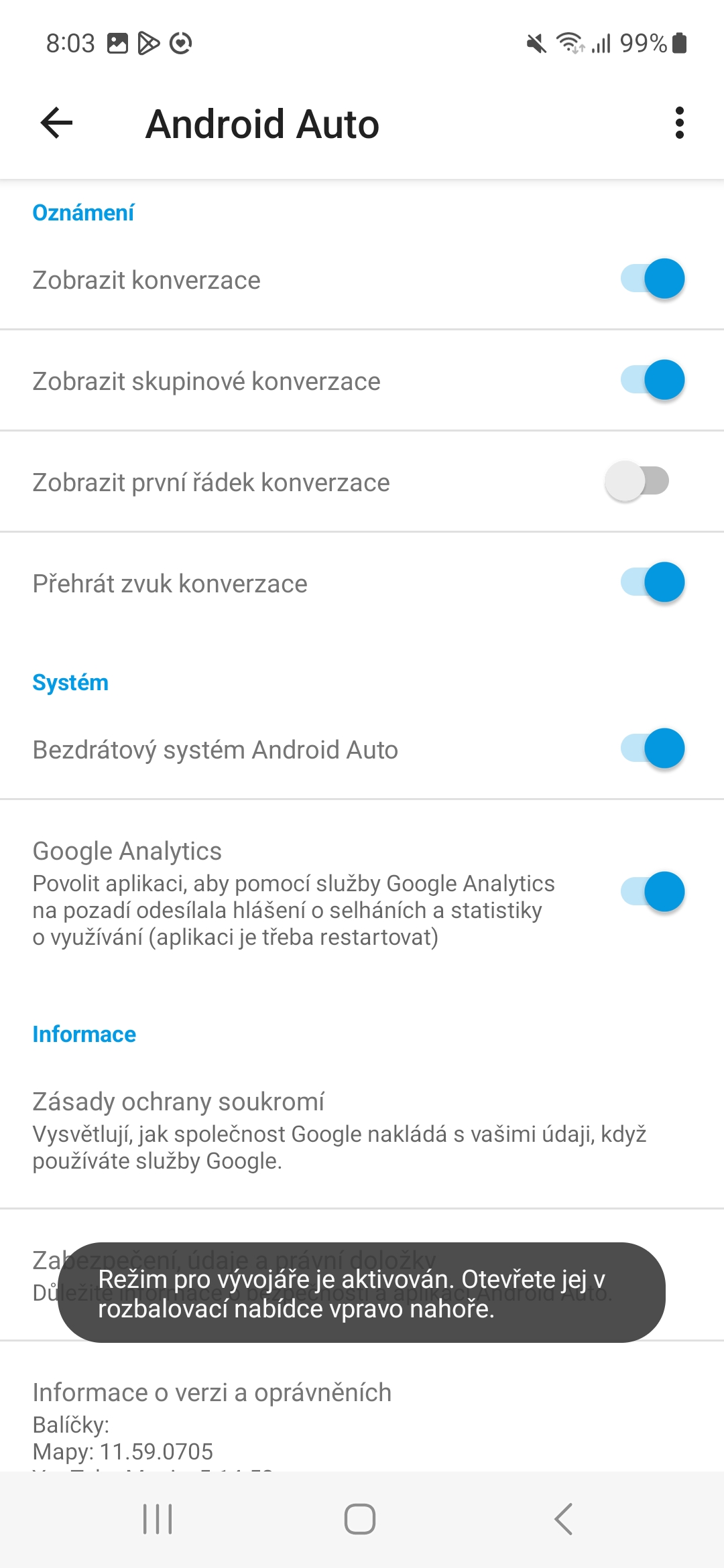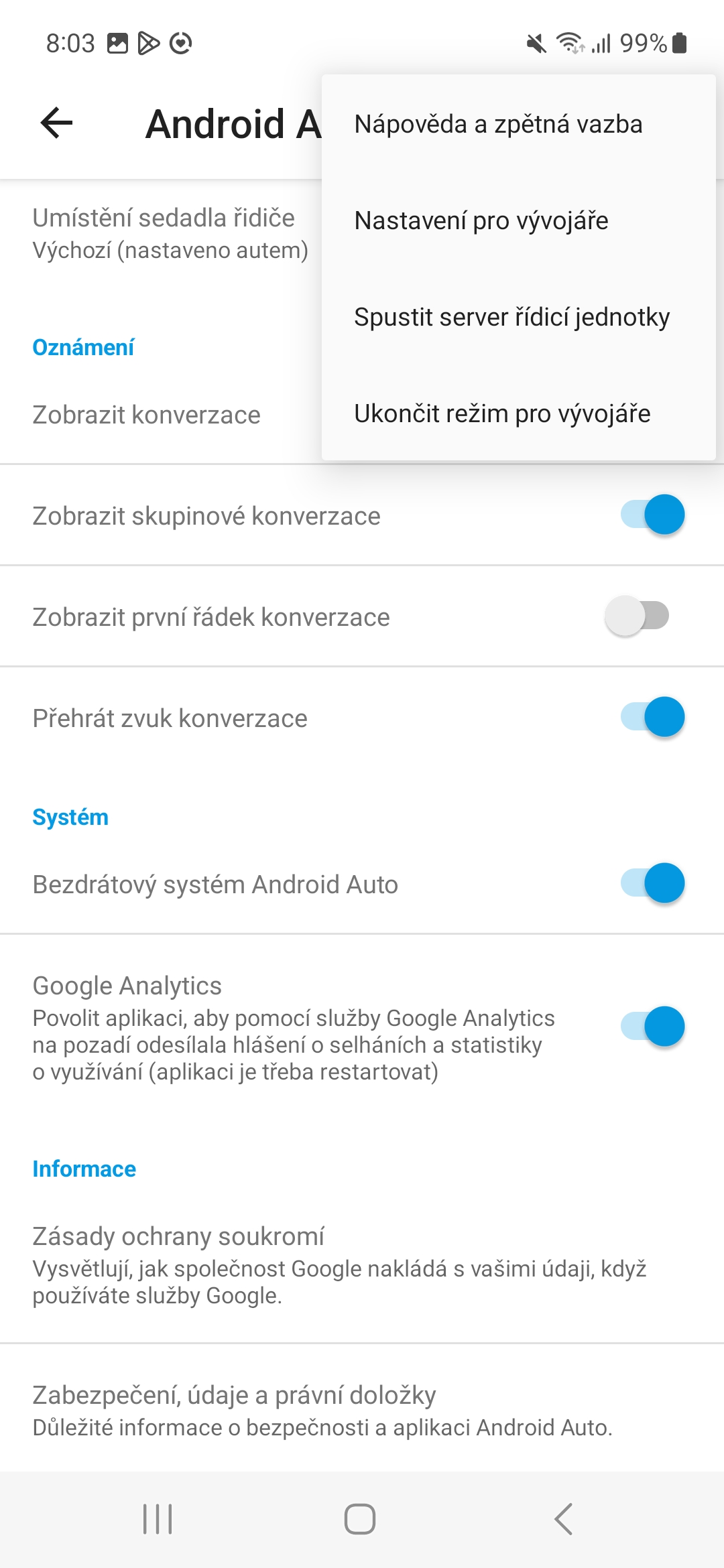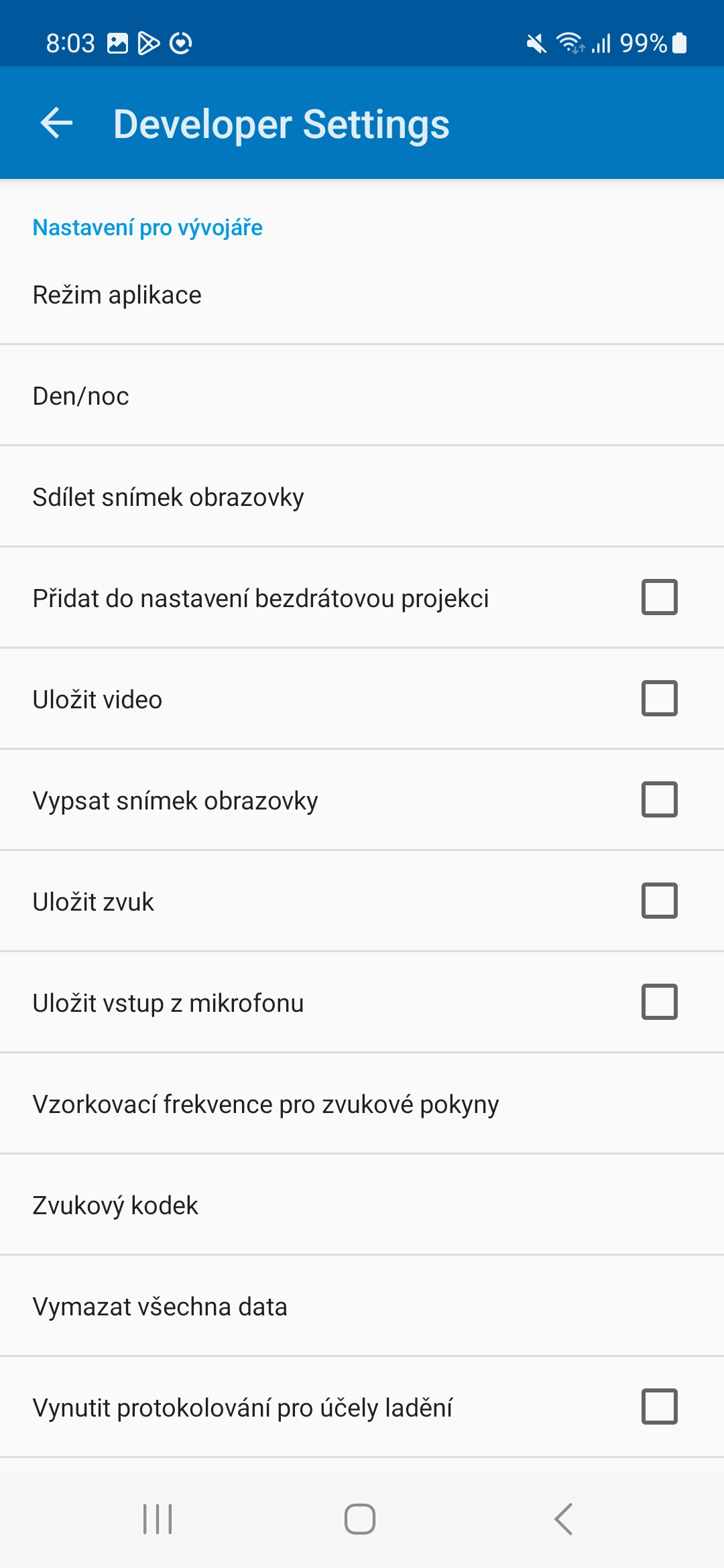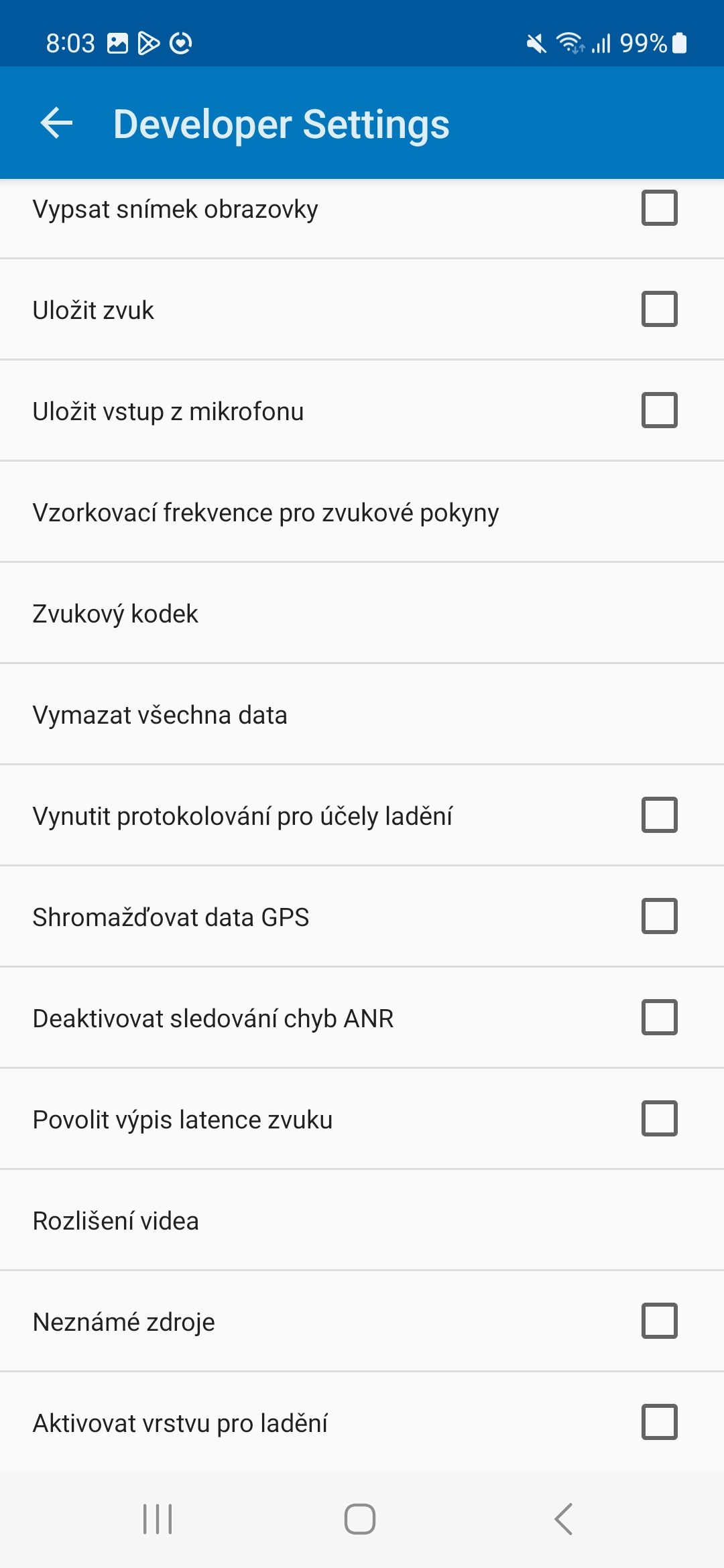ເຊັ່ນດຽວກັນກັບອຸປະກອນທີ່ມີ Androidem ທ່ານຍັງສາມາດຢູ່ໃນລະບົບ Android ເປີດໃຊ້ໂໝດຜູ້ພັດທະນາອັດຕະໂນມັດ ແລະການຕັ້ງຄ່າການເຂົ້າເຖິງທີ່ທ່ານຈະບໍ່ເຫັນຢ່າງອື່ນ. ດ້ວຍວິທີເປີດໃຊ້ໂໝດຜູ້ພັດທະນາໃນ Android ລົດ, tutorial ນີ້ຈະຊ່ວຍໃຫ້ທ່ານ.
ລະບົບ Android ລົດບໍ່ສາມາດປະຕິບັດເປັນເອກະລາດໃນຍານພາຫະນະຂອງທ່ານ. ຕົວຈິງແລ້ວລະບົບນີ້ແມ່ນສ່ວນຂະຫຍາຍຂອງໂທລະສັບຂອງທ່ານຫຼາຍກວ່າ. ຫຼັງຈາກເຊື່ອມຕໍ່ກັບຫນ່ວຍງານສະຫນັບສະຫນູນຕົ້ນຕໍ Android ລົດຈະເປັນອຸປະກອນຂອງທ່ານກັບລະບົບ Android ສົ່ງທັງຫມົດ informace ແລະຂໍ້ມູນທີ່ຈໍາເປັນເພື່ອເປີດໃຊ້ລະບົບ Android ອັດຕະໂນມັດເຮັດວຽກຢ່າງເຕັມສ່ວນໃນຈໍສະແດງຜົນຂອງຍານພາຫະນະຂອງທ່ານ. ສໍາລັບເຫດຜົນນີ້, ທ່ານສາມາດປັບການຕັ້ງຄ່າສະເພາະໃດຫນຶ່ງໂດຍຜ່ານຄໍາຮ້ອງສະຫມັກ Android ລົດຢູ່ໃນໂທລະສັບ, ເຊິ່ງປົກກະຕິແລ້ວແມ່ນສະຫນອງໃນຮູບແບບຂອງຄໍາຮ້ອງສະຫມັກທີ່ຕິດຕັ້ງໄວ້ກ່ອນ. ໃນກໍລະນີຂອງໂທລະສັບ Galaxy ທ່ານສາມາດຊອກຫາມັນຢູ່ໃນ ເມືອງ Nastaven -> ອຸປະກອນທີ່ເຊື່ອມຕໍ່ -> Android ອັດຕະໂນມັດ.
ເຈົ້າສາມາດສົນໃຈ
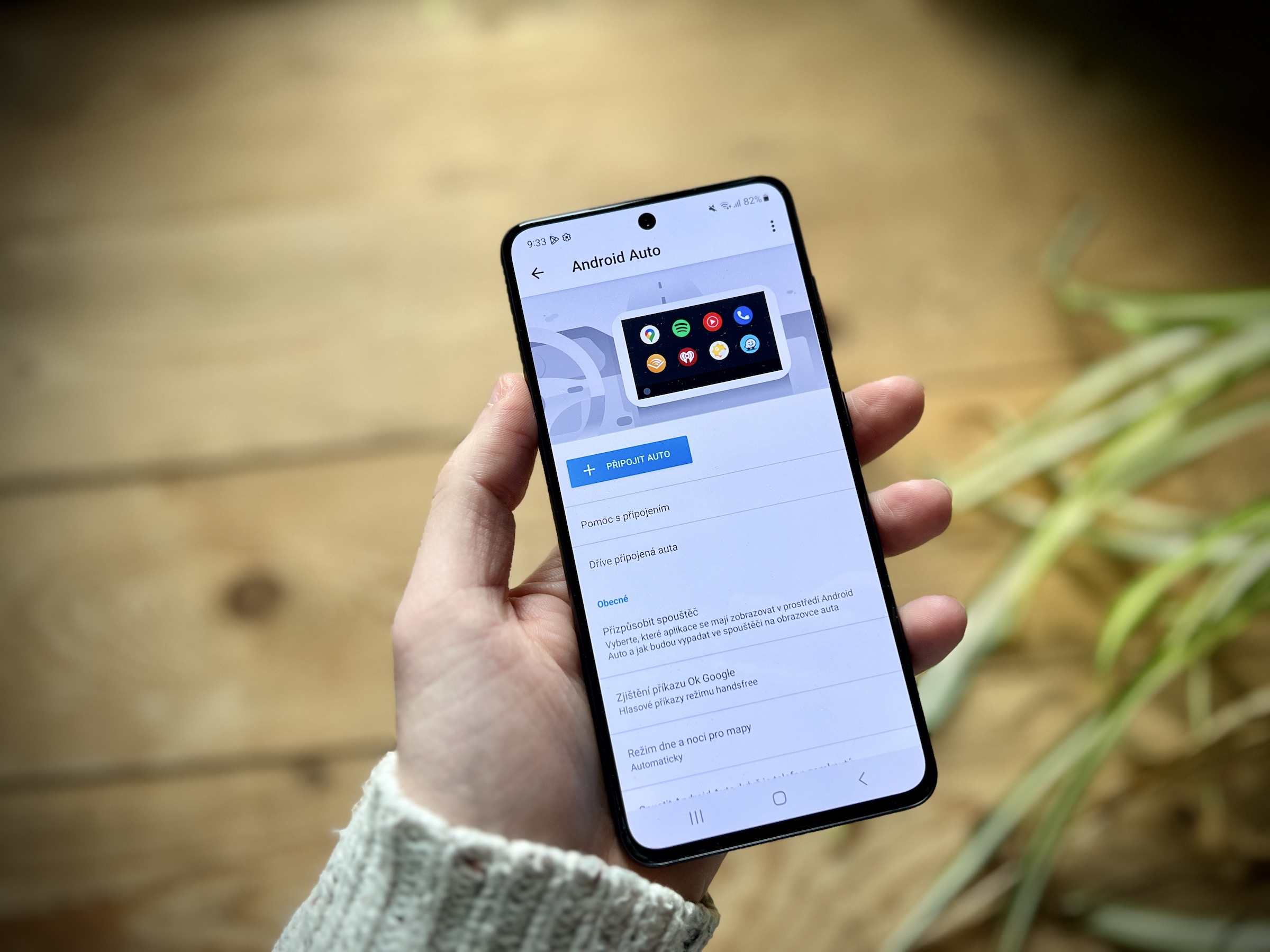
ຮູບແບບນັກພັດທະນາສໍາລັບ Android ລົດສາມາດເປັນປະໂຫຍດສໍາລັບທ່ານ, ເຖິງແມ່ນວ່າແນ່ນອນວ່າມັນບໍ່ໄດ້ແນໃສ່ການພັດທະນາທີ່ແທ້ຈິງໃດໆ. ຕົວຢ່າງ, ພຽງແຕ່ເພື່ອຖ່າຍຮູບຫນ້າຈໍ, ທ່ານຈໍາເປັນຕ້ອງຢູ່ໃນລະບົບ Android ເປີດໂໝດຜູ້ພັດທະນາອັດຕະໂນມັດ. ຕົວຢ່າງທົ່ວໄປອີກອັນໜຶ່ງອາດຈະເປັນການປັບປ່ຽນວິທີການປ່ຽນໜ່ວຍຈາກໂໝດກາງເວັນໄປຫາໂໝດກາງຄືນ. ໃນການຕັ້ງຄ່າຂອງນັກພັດທະນາ, ທ່ານສາມາດປັບໄດ້ວ່າມັນຈະຄວບຄຸມຜ່ານໂທລະສັບຫຼືຜ່ານລົດ. ນອກນັ້ນທ່ານຍັງສາມາດປ່ຽນແປງໄດ້ວ່າມັນມີການປ່ຽນແປງທັງຫມົດເພື່ອກໍານົດຫນຶ່ງເບິ່ງທີ່ສອດຄ່ອງ.
ຫນຶ່ງໃນຫນ້າທີ່ໃຫມ່ກວ່າແມ່ນທາງເລືອກທີ່ຈະປິດການຄວບຄຸມໄຮ້ສາຍ Android ລົດທີ່ຕອນນີ້ສາມາດໃຊ້ໄດ້ໃນການຕັ້ງຄ່າຂອງຜູ້ພັດທະນາເທົ່ານັ້ນ. ນີ້ສາມາດເປັນປະໂຫຍດຖ້າຫາກວ່າທ່ານຕ້ອງການທີ່ຈະລັອກອຸປະກອນສະເພາະໃດຫນຶ່ງເພື່ອເຊື່ອມຕໍ່ແບບມີສາຍເທົ່ານັ້ນ, ຫຼືຕ້ອງການທີ່ຈະເຊື່ອມຕໍ່ໂທລະສັບຂອງຄົນອື່ນ. ແນວໃດກໍ່ຕາມ, ມີຫຼາຍທາງເລືອກໃນການຫຼິ້ນປະມານ. ແຕ່ຈື່ໄວ້ວ່າທ່ານເຮັດແນວນັ້ນຢູ່ໃນຄວາມສ່ຽງຂອງທ່ານເອງ, ຍ້ອນວ່າການຕັ້ງຄ່າຂອງນັກພັດທະນາປ່ຽນແປງພຶດຕິກໍາຂອງການດໍາເນີນງານ Android ອັດຕະໂນມັດ.
ວິທີການເປີດໃຊ້ຮູບແບບນັກພັດທະນາໃນ Android ອັດຕະໂນມັດ
- ໄປຫາ ເມືອງ Nastaven -> ອຸປະກອນທີ່ເຊື່ອມຕໍ່ -> Android ອັດຕະໂນມັດ.
- ໄປໝົດ.
- ທີ່ນີ້ ແຕະທີ່ເມນູ Version 10 ເທື່ອ.
- ຕົກລົງທີ່ຈະເປີດໃຊ້ໂໝດຜູ້ພັດທະນາ.
- ຢູ່ເບື້ອງຂວາເທິງ, ແຕະເມນູສາມຈຸດ.
- ເລືອກຕົວເລືອກທີ່ນີ້ ການຕັ້ງຄ່ານັກພັດທະນາ.
ຈາກທີ່ນີ້ທ່ານສາມາດເຂົ້າເຖິງການຕັ້ງຄ່າທັງຫມົດທີ່ອາດຈະເປັນປະໂຫຍດສໍາລັບທ່ານໃນບາງວິທີ. ຖ້າທ່ານຕ້ອງການປິດໂຫມດນັກພັດທະນາ, ພຽງແຕ່ເລືອກເມນູສາມຈຸດອີກເທື່ອຫນຶ່ງແລະເລືອກ ອອກຈາກໂໝດຜູ້ພັດທະນາ.